Hogyan lehet lemondani egy sorozat egy találkozóját az Outlook programban?
Az Outlook egy olyan funkciót kínál, amely egy sorozat egy megbeszélését lemondhatja a teljes sorozat törlése nélkül. És a résztvevőket a kapott lemondó e-maillel észrevehetjük egy adott találkozó lemondásáról. Ha csak egy sorozatból szeretne lemondani egy találkozót, olvassa el az alábbi oktatóanyagot.
Lemondhatja az Outlook egy sorozatának egyik megbeszélését
- Automatizálja az e-mailezést ezzel Auto CC / BCC, Automatikus továbbítás szabályok szerint; Küld Autómatikus válasz (Out of Office) Exchange szerver nélkül...
- Szerezzen emlékeztetőket BCC figyelmeztetés amikor mindenkinek válaszol, miközben a Titkos másolat listában van, és Emlékeztessen a hiányzó mellékletekre az elfelejtett mellékletekhez...
- Növelje az e-mailek hatékonyságát Válasz (mindenre) mellékletekkel, Üdvözlés vagy dátum és idő automatikus hozzáadása az aláíráshoz vagy a tárgyhoz, Válasz több e-mailre...
- Egyszerűsítse az e-mailezést ezzel E-mailek visszahívása, Melléklet eszközök (Összes tömörítése, Összes automatikus mentése...), Távolítsa el a másolatokatés Gyorsjelentés...
 Lemondhatja az Outlook egy sorozatának egyik megbeszélését
Lemondhatja az Outlook egy sorozatának egyik megbeszélését
1. Menj a Naptár Kilátás.
2. Jelölje ki és kattintson duplán a lemondani kívánt találkozóra.
3. Ban,-ben Nyissa meg az Ismétlődő elemet párbeszédpanelt, kérjük, ellenőrizze a Nyissa meg ezt az eseményt majd kattintson az OK gombra OK gomb. Lásd a képernyőképet:
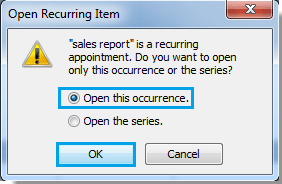
típus: Kérjük, ellenőrizze az Outlook 2013 programban Csak ezt lehetőség a Nyissa meg az Ismétlődő elemet párbeszédpanel, lásd a képernyőképet:
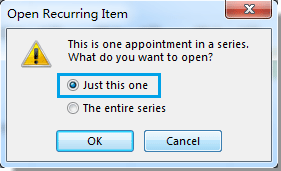
4. Ban,-ben Találkozó előfordulása ablakot, kérjük kattintson A találkozó lemondása alatt Találkozó előfordulása Tab.
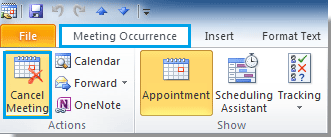
5. Amikor az Törlés jóváhagyása megjelenő párbeszédpanel, ellenőrizze a Törölje ezt az eseményt majd kattintson az OK gombra OK gombot.
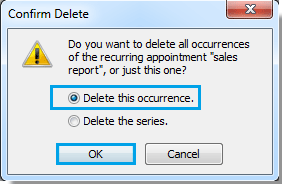
Megjegyzések: Csak kiválaszthatja az értekezletet, majd kattintson a gombra A találkozó lemondása > Előfordulás törlése alatt Találkozó sorozat lapot az Outlook 2010 és 2013 alkalmazásban.
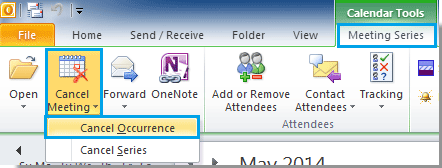
6. Ezután kattintson Lemondás küldése gombra az üzenet elküldéséhez.
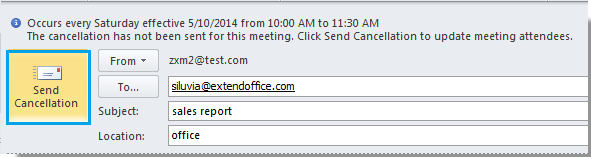
Az adott értekezletet törölték a saját naptárából, és a lemondott értekezletet is eltávolítják a résztvevők naptárából, miután megkapják és elfogadják a lemondási frissítést.
A legjobb irodai hatékonyságnövelő eszközök
Kutools az Outlook számára - Több mint 100 hatékony funkció az Outlook feltöltéséhez
???? E-mail automatizálás: Hivatalon kívül (POP és IMAP esetén elérhető) / Ütemezze az e-mailek küldését / Automatikus CC/BCC szabályok szerint e-mail küldésekor / Automatikus továbbítás (Speciális szabályok) / Automatikus üdvözlet hozzáadása / A több címzettnek szóló e-mailek automatikus felosztása egyedi üzenetekre ...
📨 Email Management: Könnyen visszahívhatja az e-maileket / Blokkolja az alanyok és mások átverő e-mailjeit / Törölje az ismétlődő e-maileket / Részletes keresés / Mappák összevonása ...
📁 Attachments Pro: Kötegelt mentés / Batch Detach / Batch tömörítés / Automatikus mentés / Automatikus leválasztás / Automatikus tömörítés ...
🌟 Interface Magic: 😊További szép és menő hangulatjelek / Növelje Outlook termelékenységét a füles nézetekkel / Minimalizálja az Outlookot a bezárás helyett ...
👍 Csodák egy kattintással: Válasz mindenkinek a bejövő mellékletekkel / Adathalászat elleni e-mailek / 🕘A feladó időzónájának megjelenítése ...
👩🏼🤝👩🏻 Névjegyek és naptár: Névjegyek kötegelt hozzáadása a kiválasztott e-mailekből / Egy kapcsolattartó csoport felosztása egyéni csoportokra / Távolítsa el a születésnapi emlékeztetőket ...
Több, mint 100 Jellemzők Várja felfedezését! Kattintson ide, ha többet szeretne megtudni.

